
Повећање малих техничких Виндовс партиција - опоравак и шифрованих ЕФИ партиција на ГПТ диску, као и одељак „Систем резервисан“ на МБР диску - можда ће бити потребно ако касније нема довољно слободног простора за обављање операција као што је надоградња са једне верзије Виндовс на другу. Извођење таквог задатка коришћењем обичних Виндовс алата је немогуће, али овај задатак је изван моћи других програма на диску других произвођача, посебно познатог АОМЕИ Партитион Ассистант. Задатак је компликован, али може се извршити основним издањем програма Стандард Едитион које се може бесплатно преузети на веб локацији аутора. У наставку ћемо детаљно погледати како овај програм користити за повећање величине било којег техничког одељка оперативног система Виндовс.
***
Важно: Пре извођења описаних операција препоручљиво је да направите резервну копију оперативног система Виндовс и набавите медиј за хитне случајеве за програм резервних копија. Мјере заштите у облику стварања тачке опоравка или снимка система нису довољне. Потребно је створити потпуну резервну копију, која ће у случају квара моћи да врати не само системску партицију Ц, већ и техничке партиције оперативног система Виндовс. Као такви резервни програми можете користити производе АОМЕИ Бацкуппер, ЕасеУС Тодо Бацкуп, Ацронис и Парагон. Када обављате доље описане операције на лаптопу, морате га повезати са мрежом да се спречи да АОМЕИ партиција помоћник прекине рад у режиму пре покретања због пражњења батерије..
Уз помоћ АОМЕИ Партитион Ассистант-а, мало ћемо смањити системску партицију Ц и преместити је, те причврстити ослобођени простор на диску техничким партицијама. Прикључивање простора техничким одељцима за сваки од стилова партиције диска размотриће се одвојено. Али операција за смањење партиције Ц и њено премештање биће иста - она за МБР дискове, као и за ГПТ дискове.
1. Смањивање и померање секције Ц
Да бисте смањили одељак Ц, кликните га у прозору АОМЕИ Партитион Ассистант. У контекстном менију одаберите величину партиције.
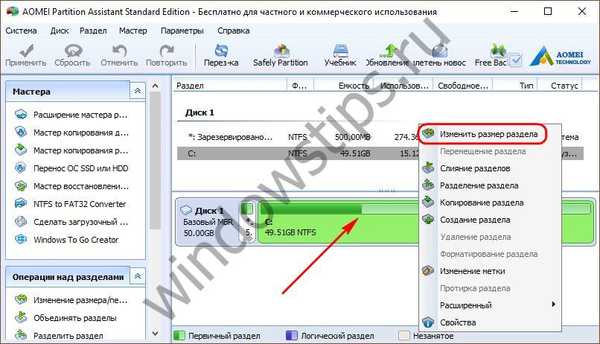 1
1Пре свега, активирајте опцију "Морам да преместим партицију." Након активирања ове опције, клизач ће се појавити у блоку графичког одељка са леве стране. Клизач мора бити померен удесно док се не ослободи жељена количина МБ. Ослобођени простор биће приказан у колони "Недодељени простор испред". У овом ступцу вредност ослобођеног простора може се уређивати помоћу тастера „више / мање“. Или можете чак и да унесете одређени број помоћу тастатуре. То ће бити још згодније ако, на пример, из одељка Ц требате да изаберете врло мало простора. Након што сте се одлучили за ослобођени простор, притисните дугме "Напредно" и омогућите поравнавање секција. Ово је оптимизациона операција која ће се извести заједно са главним додељеним операцијама. Притисните ОК.
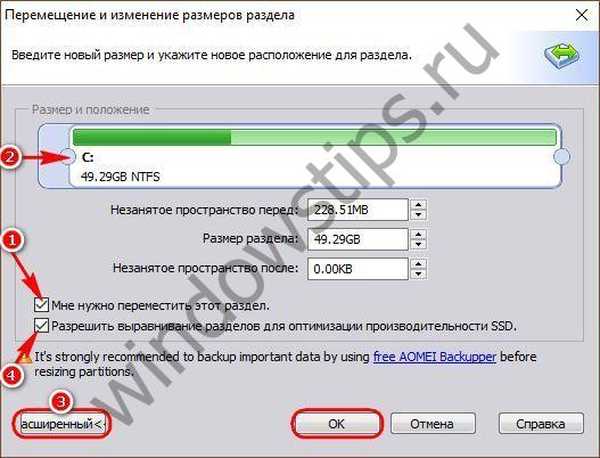
Затим се вратите у главни прозор програма и пронађите недодељени простор између техничког дела и одељка Ц. Овај простор ћемо приложити потребном техничком одељку..
2. Повећање у одељку "Резервисано од стране система" на МБР диску
Као што можете видети на снимку заслона, у нашем случају 229 МБ је искључено из одељка Ц. Да бисте их додали у одељак „Резервисано од система“, назовите контекстни мени на последњем и, као у претходном случају, одаберите операцију за промену величине секције.
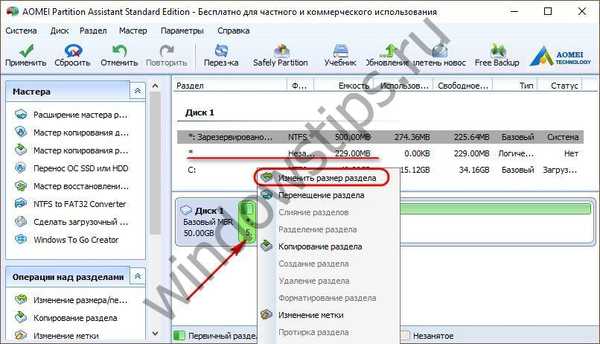 3
3Повуците клизач графичког блока с лијева на десно док се не заустави. Затим кликните на дугме "Напредно" и активирајте операцију за поравнавање партиција. Притисните ОК.

Сада остаје само да се примене све планиране операције. Да бисте то учинили, кликните на дугме „Примени“.
 5
5Након тога још једном потврђујемо нашу одлуку - прво у прозору са списком операција које чекају кликом на дугме „Иди“, а затим притиском на дугме „Да“ у малом прозору упозоравајући да је програм у режиму пре покретања система. Тада морате само сачекати док АОМЕИ партиција помоћник заврши све додељене операције.
3. Повећајте шифрирану ЕФИ партицију на ГПТ погону
На ГПТ диску се по правилу налазе две техничке партиције - партиција за опоравак и шифрирани ЕФИ. Али у неким случајевима могу бити чак три техничке партиције: поред две поменуте, ГПТ диск може да садржи и малу МСР (Мицрософт Ресервед Партитион) партицију. Ако потоњи постоји, мора се преместити ближе партицији Ц. Као резултат ове операције, МСР партиција ће бити замењена нераздељеним простором ослободјеним за даље придруживање ЕФИ партицији. Не можете избрисати МСР партицију.
3.1. Премештање секције МСР
У нашем случају имамо МСР партицију величине 16 МБ. Кликните на контекстни мени на њему и одаберите операцију за помицање одјељка.
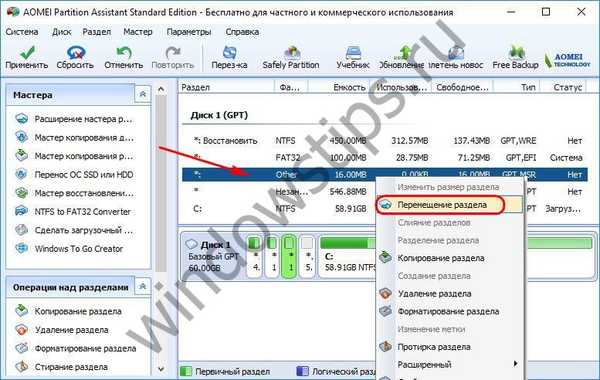 6
6Мишом снимимо приказ секције у графичком блоку и премештамо га удесно, до самог краја. Притисните ОК.
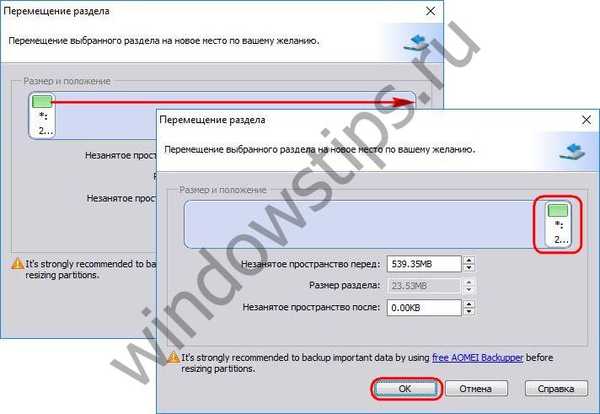
3.2. Промените величину ЕФИ партиције
Сада ћемо директно радити са ЕФИ секцијом. Бирамо га и у контекстном менију започињемо операцију за промену величине партиције.
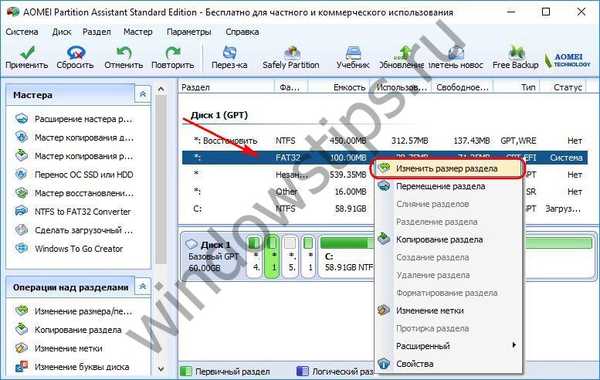 8
8У графичком блоку секције превуците клизач удесно до краја. Кликните на дугме „Напредно“ и доделите додатно поравнавање секција. Притисните ОК.
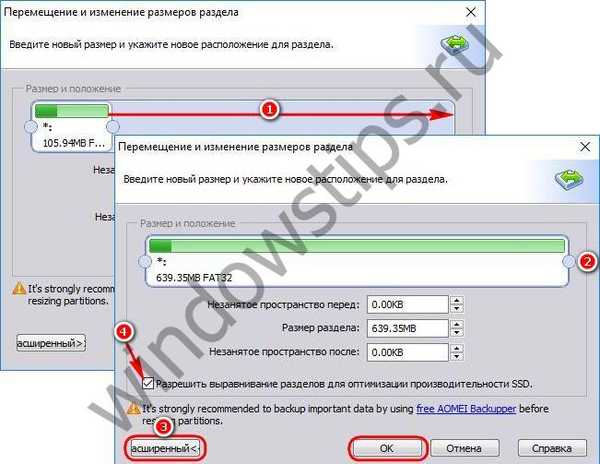
Све - планирано је ширење ЕФИ партиције, сада можете покренути апликацију свих додељених операција. Кликните на "Примени" и потврдите почетак операција.
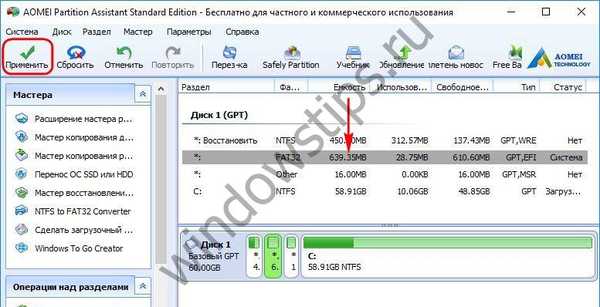 10
10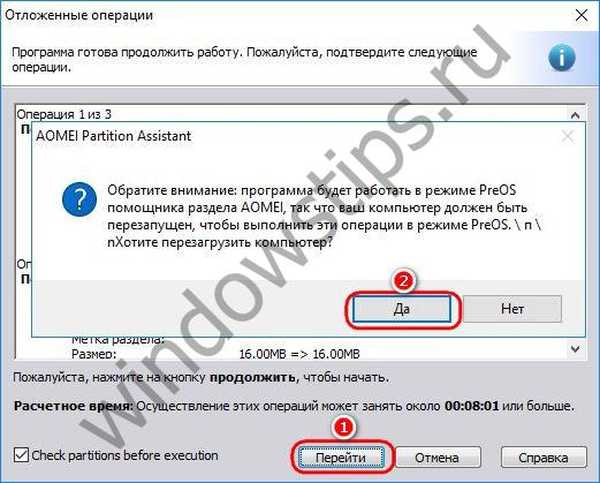
4. Повећајте партицију за опоравак на ГПТ диску
Да бисте повећали партицију за опоравак ГПТ диска, морате смањити партицију Ц, као што је описано у ставу 1 овог члана, и померити МСР партицију ако постоји на диску, као што је описано у ставу 3.1 овог чланка. Слиједећи исти принцип као и премјештање МСР партиције, тада морате премјестити ЕФИ партицију. Након тога, партиција за опоравак и ослобођени простор ће бити у близини. У одјељку ЕФИ, позовите контекстни мени, одаберите операцију премјештања.
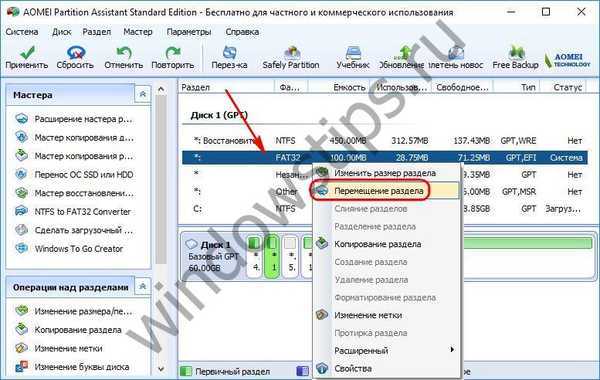 12
12Мишом приказујемо одјељак у графичком блоку и повлачимо га до самог краја. Притисните ОК.
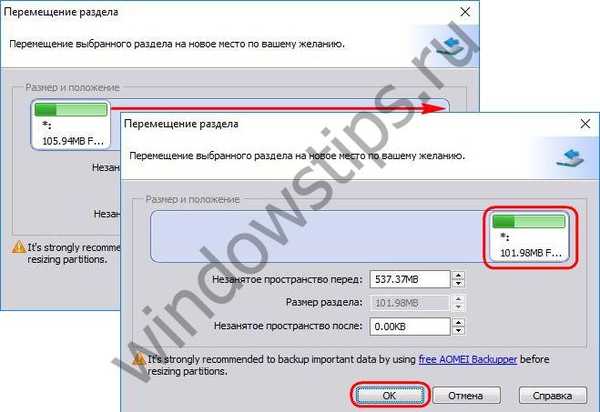
Посљедња операција ће бити спајање нераспоређеног простора и партиције за опоравак. У контекстном менију потоњег изаберите „Ресизе Партитион“.
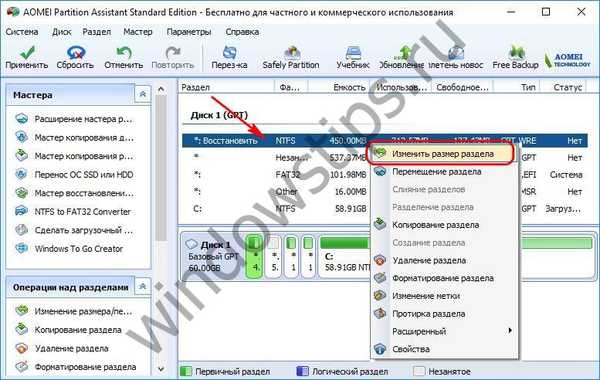 14
14Повуците клизач с лијева на десно до самог краја. Кликните на дугме „Напредно“ и омогућите поравнавање секција. Притисните ОК.
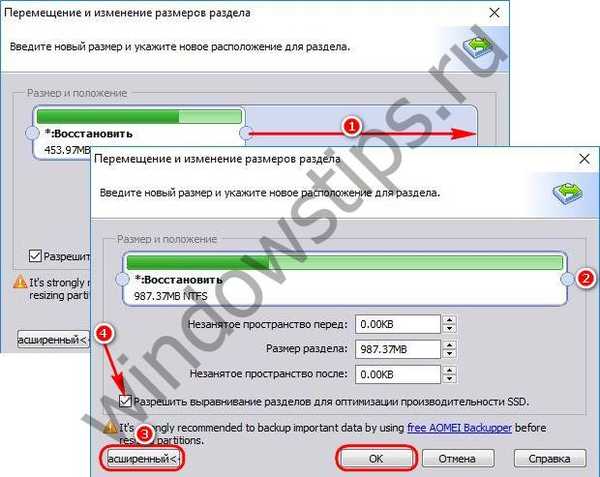
Све потребне операције су планиране, остаје само да се започне процес њихове примене.
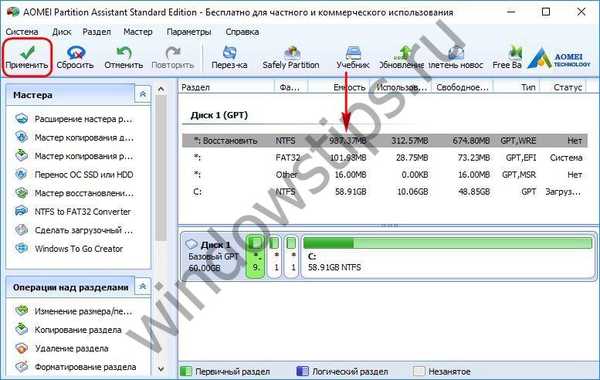 16
16 Добар дан!











